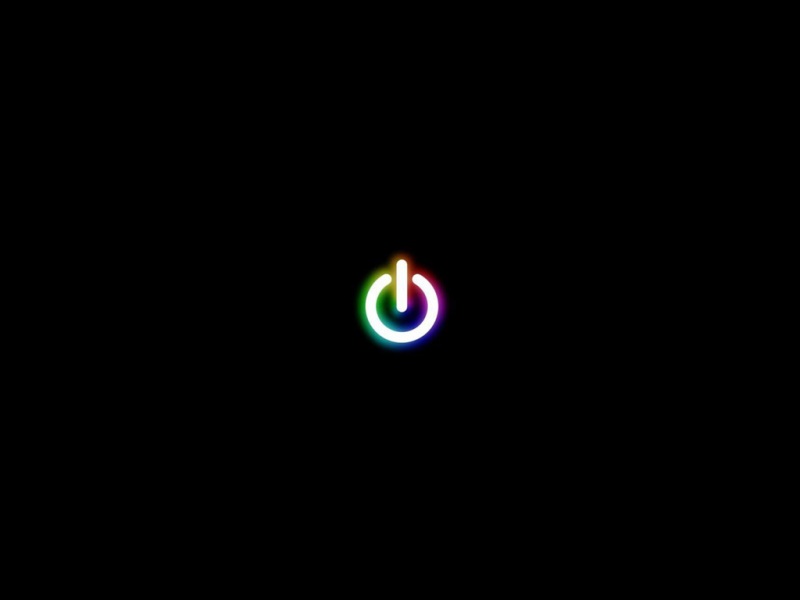CDR制作出来的文字效果非常漂亮,其实操作方法很简单,这篇也是我跟着教程一起学的,是个不错的教程,教程属于比较简单的技术运用,也没什么操作难度哦,喜欢的朋友可以跟着学一下,蛮好玩的,本教程步骤很详细,咱们看图说话
最终效果图一览为快:
具体的制作步骤如下:
第一步、设置字体,选中字体
第二步:填充颜色、图有CMYK值,按喜欢选择
添加立体效果:"立体化"工具
只要稍微拉扯一下就好
调整角度
角度数据值如下图所示:
开始设置立体字的渐变颜色咯
立体字的渐变颜色的CMYK值设置
然后绘制"FUN"的字母、字体依自己喜好而定、然后也是填充颜色和添加立体化效果、还有立体的渐变
角度调整好后、就调整渐变颜色
绘制"FUN"字母下面的横线、先用"矩形工具"绘制一个长度差不多的就可以、然后就要转曲、然后就用"F10"的工具来调整形状、大致的就可以
然后拼起来、上面的"FOR"的制作方法和"FUN"的一样、为了好看看点、可以在字体的下面加一个深绿色的矩形、这是为了让人看起来好看点、其实不加也可以
调整小文字,角度值得调整等
下图是绘制最顶端的、渐变颜色跟绿色的一样、只是把最下面的黑色部分调到最黑就可以
然后就是绘制大"S"、因为这个比其他的字母都要大、所以要分开来绘制、过程也是一样、用立体化工具、颜色的CMYK值都在图片里面
现在可以用一次性的输入"weabing"字母、也是立体化工具+渐变色填充
绘制"SLGN"字母、自己选喜欢的字体、然后也是添加立体效果和渐变填充效果
绘制圆形的过程
线条直接绘制路径、然后就把圆形按照路径复制排版、至于对齐的方法,看图所示
如此大功告成
PS零基础小白想学习PS/CDR/AI平面设计的,我们有一个PS平面设计的学习交流群,每天有免费的平面设计课程讲解,群里有大神都为你讲解问题,
只要你主动学习 。群文件有更多学习资料。点击链接加入群【CDR/PS平面设计学习群】学习